Σε πολλούς ανθρώπους αρέσει να τροποποιούν την εμπειρία τους στα Windows 10 προσαρμόζοντας στοιχεία διεπαφής χρήστη.Τα Windows 10 προσφέρουν πολλές επιλογές για την εξατομίκευση της εμφάνισης του υπολογιστή σας.
Πολλοί άνθρωποι βρίσκουν ότι δεν υπάρχει τρόπος προσαρμογής του σχεδιασμού της γραμμής εργασιών μεταξύ αυτών των επιλογών.Μπορείτε να αλλάξετε μόνο την απόχρωση και την εναλλαγή της διαφάνειας για να κάνετε τη γραμμή εργασιών σας πιο ελκυστική από όσο θέλετε.
Διαβάστε παρακάτω για να μάθετε πώς να κάνετε τη γραμμή εργασιών διαφανή στα Windows 10.
Περιεχόμενα
Πώς να κάνετε τη γραμμή εργασιών διαφανή στα Windows 10
Η γραμμή εργασιών των Windows θεωρείται συχνά χρήσιμη δυνατότητα επειδή επιτρέπει στους χρήστες να καρφιτσώνουν κρίσιμα ή συχνά χρησιμοποιούμενα προγράμματα και μπορεί επίσης να εμφανίζει μια γραμμή αναζήτησης, ημερομηνία και ώρα και άλλα.
Η γραμμή εργασιών στα Windows 10 είναι ημιδιαφανής από προεπιλογή.Αν αναρωτιέστε πώς να κάνετε τη γραμμή εργασιών διαφανή στα Windows 10, θα χαρείτε να μάθετε ότι υπάρχουν διάφορα προγράμματα τρίτων κατασκευαστών και εισβολές μητρώου που μπορούν να σας βοηθήσουν να κάνετε ακριβώς αυτό.Φυσικά, κάθε μέθοδος απαιτεί τον δικό της χρόνο, αλλά δεν είναι πολύ περίπλοκη.
Σημείωση:Να θυμάστε ότι ανεξάρτητα από τη μέθοδο που χρησιμοποιείτε, πρέπει να επιλέξετε μια εικόνα φόντου για να μπορείτε να δείτε την αλλαγή.Συνήθως είναι επιθυμητό να ορίζετε εικόνες που είναι κυρίως φωτεινά χρώματα.Ωστόσο, μπορείτε να τα δοκιμάσετε όλα μόνοι σας ή να ακολουθήσετε τη μέθοδό μας για να δείτε ποια λειτουργεί καλύτερα για τις ανάγκες σας.
Μέθοδος XNUMX: Χρησιμοποιήστε τις ρυθμίσεις συστήματος
Το πρώτο βήμα είναι να ανοίξετε τις ρυθμίσεις διαφάνειας του συστήματός σας.Αυτό μπορεί να γίνει προσαρμόζοντας το παράθυρο με τις ρυθμίσεις σας.Η επιλογή προσθήκης ή αφαίρεσης διαφάνειας της γραμμής εργασιών είναι διαθέσιμη στα Windows 10, αλλά ο αντίκτυπος είναι ελάχιστος.Αυτή η ενσωματωμένη επιλογή προσθέτει απλώς λίγη διαφάνεια.
Δείτε πώς μπορείτε να αποκρύψετε ή να ενεργοποιήσετε τη γραμμή εργασιών και ορισμένα άλλα μέρη χρησιμοποιώντας τις προεπιλεγμένες ρυθμίσεις διαφάνειας:
1. Πατήστε ταυτόχρονα Πλήκτρο Windows + RΑνοιξετρέξιμοΚουτί διαλόγου.
2. Στη συνέχεια, ξεκινήστεκαθιστώ προσωπικόνμενού, εισάγετεms-settings: εξατομίκευσηκαι κάντε κλικOK.
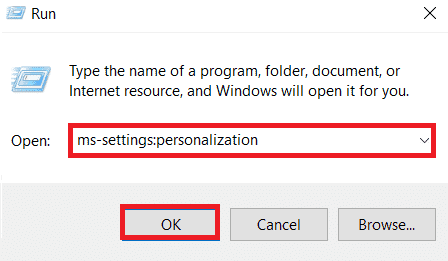
3. Επιλέξτεκαθιστώ προσωπικόνμενούΑριστερά顏色
4. ΑνοίξτεΔιαφανής αποτέλεσμαδιακόπτης εναλλαγής.
Μέθοδος 2: Χρήση του Επεξεργαστή Μητρώου
Το μητρώο είναι υπεύθυνο για τις περισσότερες ρυθμίσεις προσαρμογής και προτιμήσεων του συστήματός σας.Εάν δεν σας αρέσει η εμφάνιση της γραμμής εργασιών σας τώρα, μπορείτε να τη χρησιμοποιήσετε για να αλλάξετε τη διαφάνειά της.
Αυτή η μέθοδος περιλαμβάνει τη χρήση του Επεξεργαστή Μητρώου για την αλλαγή της τιμής του UseOLEDTaskbarTransparency.Σε αντίθεση με τον ενσωματωμένο τρόπο λήψης της διαφάνειας της γραμμής εργασιών, αυτό κάνει την επίδραση πιο αισθητή.Δεν είναι ακόμα πλήρως διαφανές, αλλά είναι πολύ καλύτερο από την ενσωματωμένη επιλογή.
Δείτε πώς να χρησιμοποιήσετε τον Επεξεργαστή ΜητρώουΚάντε τη γραμμή εργασιών διαφανή στα Windows 10:
1. Έναρξητρέξιμοδιαλόγου και πληκτρολογήστεregedit, Στη συνέχεια κάντε κλικΕντάξει
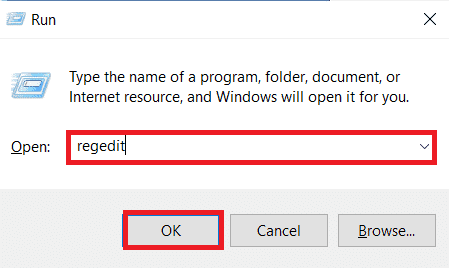
2. Στην προτροπήΕλεγχος λογαριασμού χρήστημεσαίο κλικ是.
3. ΣεΕπεξεργαστής ΜητρώουΠλοηγηθείτε στα ακόλουθαμονοπάτι.
HKEY_LOCAL_MACHINE \ SOFTWARE \ Microsoft \ Windows \ CurrentVersion \ Explorer \ Advanced
4. Κάντε δεξί κλικ στον δεξιό πίνακα και επιλέξτεΝέοςΚαι επιλέξτεΤιμή DWORD (32-bit).
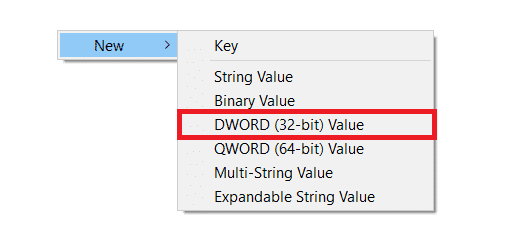
5. Ονομάστε το έργο που δημιουργήθηκε πρόσφατα ωςΧρήσηOLEDTaskbarTransparency.
6.Διπλό κλικΜετά το UseOLEDTaskbarTransparency, ορίστε τοΒάσηΟρίζεται ωςΔεκαεξαδικό,ΘαΔεδομένα τιμήςΟρίζεται ως1 ,Οπως φαίνεται παρακάτω.
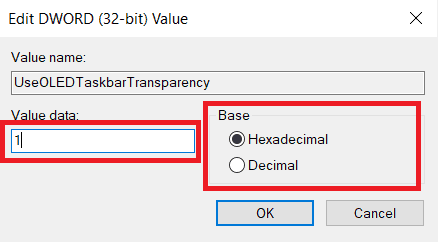
7.πιέζωΜετά το ΟΚ, μπορείτε να κλείσετε με ασφάλειαΕπεξεργαστής Μητρώου.
Μέθοδος 3: Χρήση TranslucentTB
Το TranslucentTB είναι μια εφαρμογή που δημιουργήθηκε από τον χρήστη και κάνει τη γραμμή εργασιών σας πλήρως ή ημιδιαφανή.Αυτό το βοηθητικό πρόγραμμα θα εκτελείται σε Windows 8, Windows 7 και Windows 10.
Δείτε πώς να το χρησιμοποιήσετεTranslucentTBΚάντε τη γραμμή εργασιών διαφανή στα Windows 10:
1. Κάντε κλικ開始, ΤύποςTranslucentTB, μετά πατήστεΕισάγετε κλειδί.
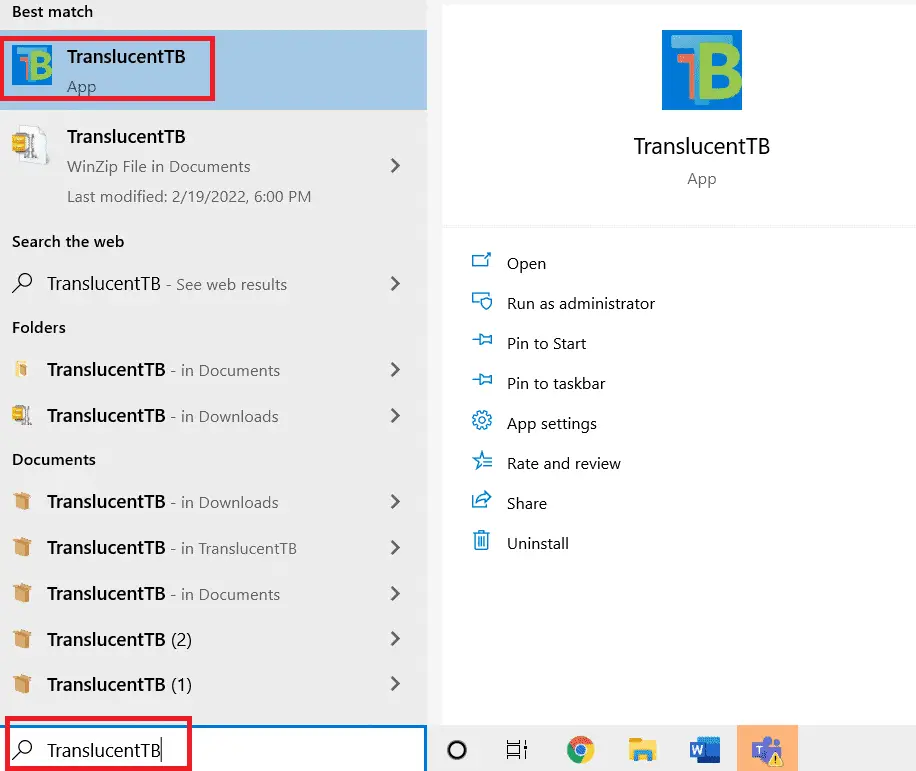
2. Μόλις το ανοίξεις θα δειςσυμβούλιο αποστολήςγίνεται ημιδιαφανές
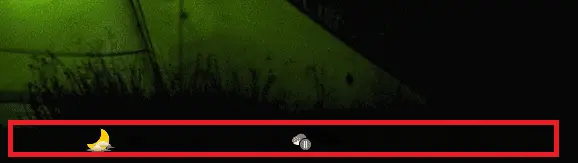
3. Κάντε δεξί κλικ στο δίσκο ειδοποιήσεωνTranslucentTBεικόνισμα.ρυθμίστε το σεΚαθαρίστεγια να φτιάξεις το δικό σουσυμβούλιο αποστολήςΕντελώς διαφανές.
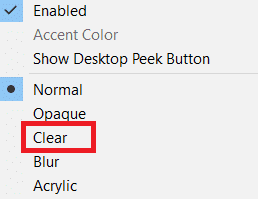
Σημείωση:Εάν το κάνετε αυτό, θα πρέπει να ενεργοποιείτε το TranslucentTB κάθε φορά που ξεκινάτε τον υπολογιστή σας για να έχετε μια διαφανή ή ημιδιαφανή εμφάνιση.
4. Αν θέλετε η αισθητική αλλαγή να είναιΜόνιμη, στο δίσκο ειδοποιήσεωνΚάντε δεξί κλικTranslucentTB και επιλέξτεΑνοίξτε στο Boot
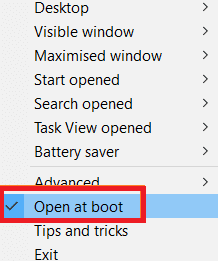
Οι προεπιλεγμένες ρυθμίσεις στο TranslucentTB θα ικανοποιήσουν τις ανάγκες των περισσότερων χρηστών.Ωστόσο, εάν εξακολουθείτε να αναζητάτε μια διαφορετική μέθοδο, μεταβείτε στη Μέθοδο 4.
Μέθοδος XNUMX: Χρησιμοποιήστε το TaskbarTools
Μια άλλη εφαρμογή που δημιουργήθηκε από χρήστες και εμφανίστηκε στο Reddit είναι το TaskbarTools.Αν και βασίζεται στο TranslucentTB, το πρόγραμμα δημιουργήθηκε σε C# και έγινε καλύτερα.
Δείτε πώς μπορείτε να κάνετε τη γραμμή εργασιών διαφανή στα Windows 10 χρησιμοποιώντας το TaskbarTools:
1. ΑπόΣελίδα GihubΚάντε λήψη του συνδέσμου για την τρέχουσα έκδοσηπακέτο ZIP
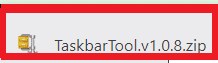
2. Χρήση WinZip,WinRARή οποιοδήποτε παρόμοιο πρόγραμμα αποσυμπίεσηςΕξαγάγετε τα περιεχόμενα του αρχείου σε έναν προσβάσιμο φάκελο

3. Κάντε διπλό κλικΑποσυμπιέστε το TaskbarTooltaskbartool.exe στο φάκελο όπου βρίσκεται το αρχείο
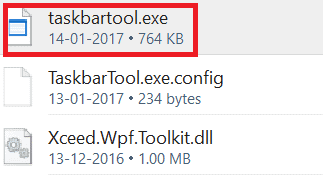
4. Μετά από λίγα λεπτά, θα πρέπει να εμφανιστεί ένα παράθυρο συνδεδεμένο με το εργαλείο της γραμμής εργασιών.Στη συνέχεια, μπορείτε να αρχίσετε να πειραματίζεστε ή να βάλετεκατάσταση προφοράςΣυνδυάστε με διάφορα χρώματα ντεγκραντέ για εκπληκτικά αποτελέσματα.
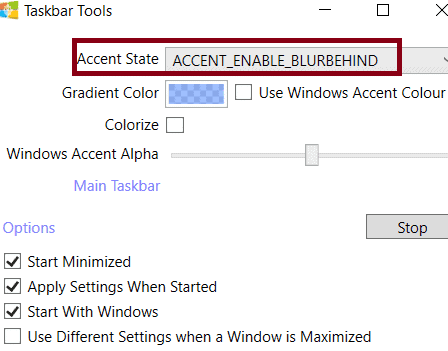
Σημείωση:Εάν σας αρέσει η λειτουργικότητα του TaskbarTools και θέλετε να αποθηκεύσετε τις ρυθμίσεις σας, κάντε κλικΕπιλογέςκουμπί και επιλέξτε το σημειωμένο πλαίσιο:
- αρχίστε να ελαχιστοποιείτε,
- εφαρμόστε τις ρυθμίσεις κατά την εκκίνηση και
- Ξεκινήστε με τα Windows.
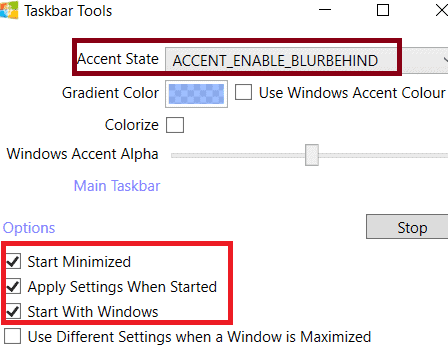
Πώς να απενεργοποιήσετε τη διαφάνεια στη γραμμή εργασιών
Ακολουθούν τα βήματα για να απενεργοποιήσετε τη διαφάνεια στη γραμμή εργασιών.
1. Πηγαίνετε στοΡυθμίσεις > Ευκολία πρόσβασης.
2. Εδώ,Επιλέξτε από την αριστερή στήληπροβολή.Στα δεξιά, κάντε κύλιση προς τα κάτω στοΑπλοποιήστε και εξατομικεύστε Windowsμέρος.
3. Με εναλλαγή των WindowsΟ διακόπτης Show Transparency για να απενεργοποιήσετε το εφέ διαφάνειας.
Ακολουθήστε τα παρακάτω βήματα για να κάνετε το μενού Έναρξη ημιδιαφανές.
1. Πλοηγηθείτε στοΡυθμίσεις > Εξατομίκευση.
2. 在顏色ενότητα, επιλέξτεεπιθυμητό χρώμακαι επιλέξτε ωςΤα πλαίσια έναρξης, γραμμής εργασιών και κέντρου ενεργειών ξεκινούν μεΕμφάνιση χρωμάτων έμφασης στις ακόλουθες επιφάνειεςΕπιλογές.
Ελπίζουμε ότι αυτές οι πληροφορίες ήταν χρήσιμες και ότι μπορέσατε να καταλάβετεΠώς να κάνετε τη γραμμή εργασιών διαφανή στα Windows 10.Ενημερώστε μας ποια μέθοδος λειτουργεί καλύτερα για εσάς.Αφήστε οποιεσδήποτε ερωτήσεις ή σχόλια στον παρακάτω χώρο.






![[Διορθώθηκε] Το Microsoft Store δεν μπορεί να κατεβάσει εφαρμογές και παιχνίδια](https://oktechmasters.org/wp-content/uploads/2022/03/30606-Fix-Cant-Download-from-Microsoft-Store.jpg)
![[Διορθώθηκε] Το Microsoft Store δεν μπορεί να πραγματοποιήσει λήψη και εγκατάσταση εφαρμογών](https://oktechmasters.org/wp-content/uploads/2022/03/30555-Fix-Microsoft-Store-Not-Installing-Apps.jpg)
